Szerző:
Christy White
A Teremtés Dátuma:
8 Lehet 2021
Frissítés Dátuma:
15 Lehet 2024
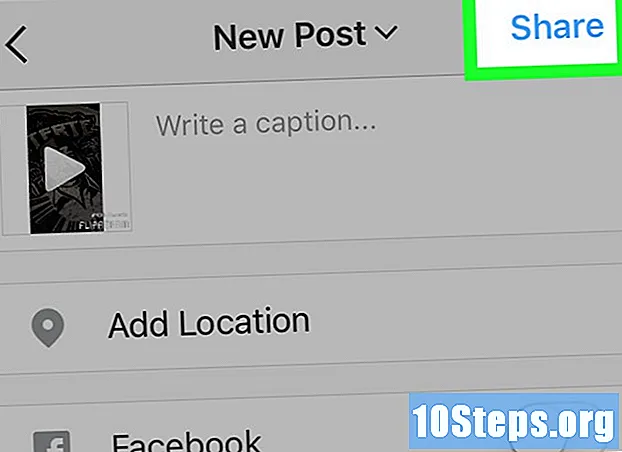
Tartalom
Olvassa el ezt a cikket, és megtudhatja, hogyan lehet stop motion videót létrehozni csak okostelefonjáról. Meg lehet osztani a Instagram-profilon keresztül.
Lépések
1. rész 3-ból: A Flipagram telepítése
Nyissa meg a Google Play Áruházot vagy az App Store-t. A stop motion videó Instagram-on történő létrehozásának legegyszerűbb módja a Flipagram használata, amely ingyenesen elérhető az Android és az iPhone számára.

Érintse meg a keresősávot (vagy a fület).
Keresés flipagram.

Válassza a Telepítés vagy a Get lehetőséget a Flipagram név mellett.
A program telepítése után válassza a Megnyitás lehetőséget. Ez az alkalmazáslistában is elérhető lesz.

Érintse meg a Fiók létrehozása lehetőséget.
Hozzon létre új fiókot felhasználónév és jelszó megadásával, vagy bejelentkezve a Google vagy a Facebook profilján.
2/3 rész: Stop motion video készítése
A bejelentkezés után érintse meg a + gombot egy új Flipagram ablak megnyitásához.
Válassza az Engedélyezés lehetőséget, ha bármilyen engedély szükséges. Ily módon a Flipagram elérheti a kamerát és a fényképeit.
Érintse meg a Kamera; A stop motion videó készítésének legegyszerűbb módja az, ha egymás után több képet csatlakoztat.
Tartsa a kamerát úgy, hogy tisztán láthassa a képet és azt, amit rögzíteni szeretne a videóban.
- A legjobb eredmény eléréséhez használjon állványt vagy valamilyen típusú támogatást mobiltelefonjához. Stabil lesz, és az összes fénykép megfelelően lesz beállítva.
Érintse meg az exponáló gombot a fénykép készítéséhez; hozzáadódik a képernyő tetején lévő előnézeti listához.
Állítsa be a fényképet a következő pontra való áttéréshez.
A második fénykép készítéséhez érintse meg ismét a redőnyt. Ez hozzáadódik az előnézeti listához, közvetlenül az első rögzített kép után.
Folytassa a képeket, amíg nincs elegendő képkocka a videóhoz. Ha másodpercenként 12 képkocka van, 720 fényképre van szükség az időtartam teljesítéséhez.
Érintse meg a → gombot a képernyő jobb felső sarkában.
Válassza a Formátum lehetőséget.
Koppintson a négyzet szimbólumra a videó Instagram formázásához.
Válassza a Tovább lehetőséget.
Válassza a Sebesség gombot (sebességmérő ikon) az előnézeti képernyő alján.
Húzza a csúszkát a képcsere sebességének beállításához; minél gyorsabb, annál simább lesz az átmenet.
Koppintson a Zene elemre, hogy háttérzene legyen a Flipagram adatbázisban.
A szűrők és egyéb effektusok hozzáadásához válassza a Hatások lehetőséget. Megjelennek az összes olyan szolgáltatás, amely megváltoztathatja a videó színét; Néhányuk használatához először hozzá kell adnia egy dalt.
Miután elégedett az előnézet eredményével, koppintson a „Tovább” elemre.
3. és 3. rész: A videó megosztása az Instagram-on
Tilos letiltani a Flipagramon történő feladást, hogy megosszák azt Instagram:
- Android: Csúsztassa jobbra a „Feladás a Flipagramra” kurzort, letiltva azt. Egyéb megosztási lehetőségek jelennek meg;
- iPhone: A letiltáshoz érintse meg a „Követőkhöz küldés” elemet. A „Mentés rejtettként” opció jelenik meg a képernyő alján;
Ossza meg Instagram. Miután letiltottuk a feladást a Flipagramon, az Instagram-on történő megosztás folyamata kissé eltér az Androidon és az iPhone-n. A Instagram alkalmazást telepíteni kell:
- Android: Érintse meg az „Instagram” elemet a képernyő alján található alkalmazások listájában. Ha a program nem jelenik meg a gyorslistában, koppintson a "Tovább" elemre, és válassza ki az alkalmazások listájából. Végül érintse meg a “→” gombot a jobb felső sarokban, miután kiválasztotta az Instagram lehetőséget.
- iPhone: válassza a „Rejtett”, majd az „Instagram” elemet (ha nem látja ezt a lehetőséget, érintse meg a „További információk” elemet). Válassza a "Tovább" lehetőséget a videó megtekintéséhez az Instagramon, majd érintse meg a "Megnyitás" gombot, ha szükséges.
Válasszon bármilyen Instagram hatást, és szűrje meg. A videót feltöltik az Instagram-ba, és a rendelkezésre álló effektusok megjelennek. Érintse meg a hozzáadni kívánt összes embert, és válassza ki a "Tovább" lehetőséget, ha kész.
Koppintson a "Megosztás" elemre a tartalom közzétételéhez az Instagram-on. A profilod minden követője látni fog téged; továbbra is feliratot adhat hozzá, ha akar, vagy közvetlen üzenettel küldheti el a felhasználónak.


